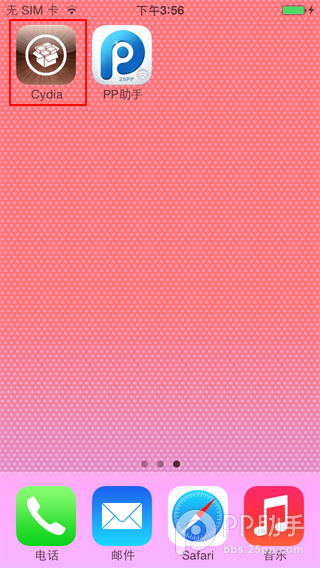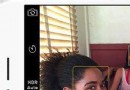誰說不可以?!獲取iOS 7 root權限方法
如果你已經更新了 iOS 7 beta,那麼越獄將與你無緣。即使是在正式版已經發布的情況下,要等待越獄來臨也需要一段時間。如果你有一部 iPhone 4,情況或許將有些改變。外站 AppAdvice 剛剛公布了這款設備獲取完全的 root 讀寫權限的詳細步驟。

要做到這一點,首先你需要以下工具:
- MSFTGuy 的 SSH RAMDisk(Windows 或 Mac 皆可運行)
- CyberDuck 或 WinSCP
- 二進制 plist 編輯器 (OS X 上推薦 TextWrangler)
- TinyUmbrella(小雨傘)
- iFunBox
第一步
通過論壇中的附件下載 SSH RAMDisk(下載鏈接),注意這是個 JAR 文件(如果遇到報錯,請安裝 32 位 Java 6 update 35,而非 Java 7.64 位 PC 則需要 64 位 Java 7)。如果讓 iPhone 4 進入 DFU 模式,具體步驟如下:

1、將手機與電腦連接
2、關閉手機
3、按住電源鍵 3 秒
4、繼續按住電源鍵不松開,同時按住 Home 鍵 10 秒
5、松開電源鍵,繼續按住 Home 鍵
6、一直按住 Home 鍵,直到 iTunes 提示說進入恢復模式
第二步
打開 CyberDuck 或 WinSCP,連接 localhost,端口 2022,用戶名為 root,密碼為 alpine.

第三步
在 SSH 連接的狀態下打開一個終端窗口,大部分 SSH 客戶端都有一個專門的按鈕打開終端。如果你並不是那麼確定,可以回頭看看視頻演示,或者查看 SSH 客戶端的說明。窗口打開之後,在終端中輸入“mount.sh”指令,按下回車。如果一切順利你將看到如下內容:
Mounting /dev/disk0s1s1 on /mnt1
Mounting /dev/disk0s1s2 on /mnt2
然後關閉終端窗口。
第四步
在 SSH 客戶端中,進入 /mnt1/etc 文件夾,找到“fstab”文件,將它復制一份到桌面上,然後把原文件名改為“fstab.old”.
第五步
使用記事本或文本編輯器打開桌面上的 fstab 文件,將第一行的“/dev/disk0s1s1 / hfs ro 0 1”更改為“/dev/disk0s1s1 / hfs rw 0 1”.之後保存,退出,並將該文件拷回原文件夾中。記得將它的權限設置為 0644.

第六步
進入 /mnt1/System/Library/Lockdown 文件夾中,找到“Services.plist”文件,將它復制一份到桌面上,然後把原文件名改為“Services.plist.old”.
第七步
使用你喜歡的二進制 plist 編輯器打開桌面上的 Services.plist 文件,在“com.apple.afc”段落的下方添加如下文字:
com.apple.afc2
AllowUnactivatedService
Label
com.apple.afc2
ProgramArguments
/usr/libexec /afcd
–lockdown
-d
/

正確的添加方法如上圖所示,然後保存該文件,將其拷回設備原文件夾中。記得將它的權限設置為 0644.
第八步
在 SSH 客戶端中打開一個新的終端窗口,輸入“Halt”指令,按回車。設備將關機,並以恢復模式重啟。注意:你可能需要手動開機。
第九步
啟動 TinyUmbrella,在左側的列表中選擇你的設備,然後點擊“Exit Recovery”,你的設備應該會重啟,然後進入 iOS 7 中。

接下來打開 iFunBox,在軟件界面左邊查看設備的狀態。如果沒有在設備名稱和系統版本的旁邊看到“Jailed”字樣,那麼就該祝賀你圓滿成功了。現在,你已經擁有了 iPhone 4 完整的讀寫 root 權限。

文章來源:威鋒網
- 誰說Android沒有好的對話框?可以自定義炫酷款式的LemonHello來啦~
- 編寫高質量OC代碼52建議總結:18.盡量使用不可變對象
- iOS 推送全解析,你不可不知的所有 Tips!
- 安卓系統這三大功能,果粉認為蘋果iOS10必不可少
- 無不可破:黑客展示iOS10開發者預覽版Beta8越獄視頻
- 蘋果iPhone5/5c升級iOS10後,這些功能不可用
- 蘋果iOS9.2-iOS9.3.3越獄將支持32位設備,基本不可信
- 不可錯過,蘋果春季發布會5大看點:iOS8.2正式版
- 本周不可錯過的8款iOS游戲
- 推薦不可錯過的iPhone和iPad應用
- 不可忽視iPhone 4s同步技巧
- iPhone4S的WiFi變灰色不可用解決方法
- 不可不知道的4個iPhone5拍攝技巧
- iphone更新服務器不可連接解決方法
- iPhone軟件更新服務器不可連接怎麼解決